
Nahitabo kini nga kung magsugod sa browser, awtomatikong mag-load ang mga tiggamit sa panid hi.ru. Ang kini nga site usa ka analogue sa Yandex ug Mail.ru Services. Lahi nga igo, sa kasagaran nga hi.ru naigo sa kompyuter salamat sa aksyon sa gumagamit. Sama pananglit, kini makasulod sa PC kung ang pag-install sa bisan unsang mga aplikasyon, nga mao, ang site makasulod sa package sa boot ug sa ingon set. Tan-awa kung unsang mga kapilian alang sa pagtangtang sa Hi.ru gikan sa browser.
Paglimpyo sa Browser gikan sa Hi.ru
Ang kini nga site mahimong i-install ingon usa ka pagsugod nga panid sa web browser dili lang tungod sa pagbag-o sa mga kabtangan sa shortcut, kini usab nga gireseta sa uban nga mga programa, nga nagdala sa daghang mga programa sa advertising, Pag-brabe PC, ug uban pa. Sunod, masabtan naton ang mga pamaagi sa pagtangtang sa hi.ru sa mga butang. Pananglitan, ang aksyon himuon sa Google Chrome, apan sa samang paagi ang tanan nahuman sa ubang mga bantog nga mga tigpaniid.Lakang 1: Susihon ang mga setting sa label ug pagbag-o
Sa sinugdan, kinahanglan nimo nga sulayan ang paghimo sa mga pagbag-o sa shower shortcut sa browser, ug dayon sulayi ang pag-adto sa mga setting ug tangtanga ang panid sa Hi.ru Mao nga, magsugod kita.
- Pagdagan ang Google Chrome ug i-klik ang tuo nga pag-klik sa label, pag-ayo sa taskbar, ug dayon "Google Chrome" - "Mga Properties".
- Sa bukas nga bayanan, pagdani ang atensyon sa datos sa butang nga "butang". Kung adunay bisan unsang site nga gitino sa katapusan sa linya, pananglitan, http://hi.ru/?10, nan kinahanglan nga kuhaon ug i-klik ang "OK". Bisan pa, kinahanglan nga mag-amping ka sa dili tinuyo nga dili pagtangtang, ang mga quote kinahanglan magpabilin sa katapusan sa link.
- Karon Bukas sa "Menu" Browser - "Mga Setting".
- Sa seksyon nga "Kanus-a Pagsugod", i-klik ang "Idugang".
- Kuhaa ang gitakda nga panid http://hi.ru/?10.
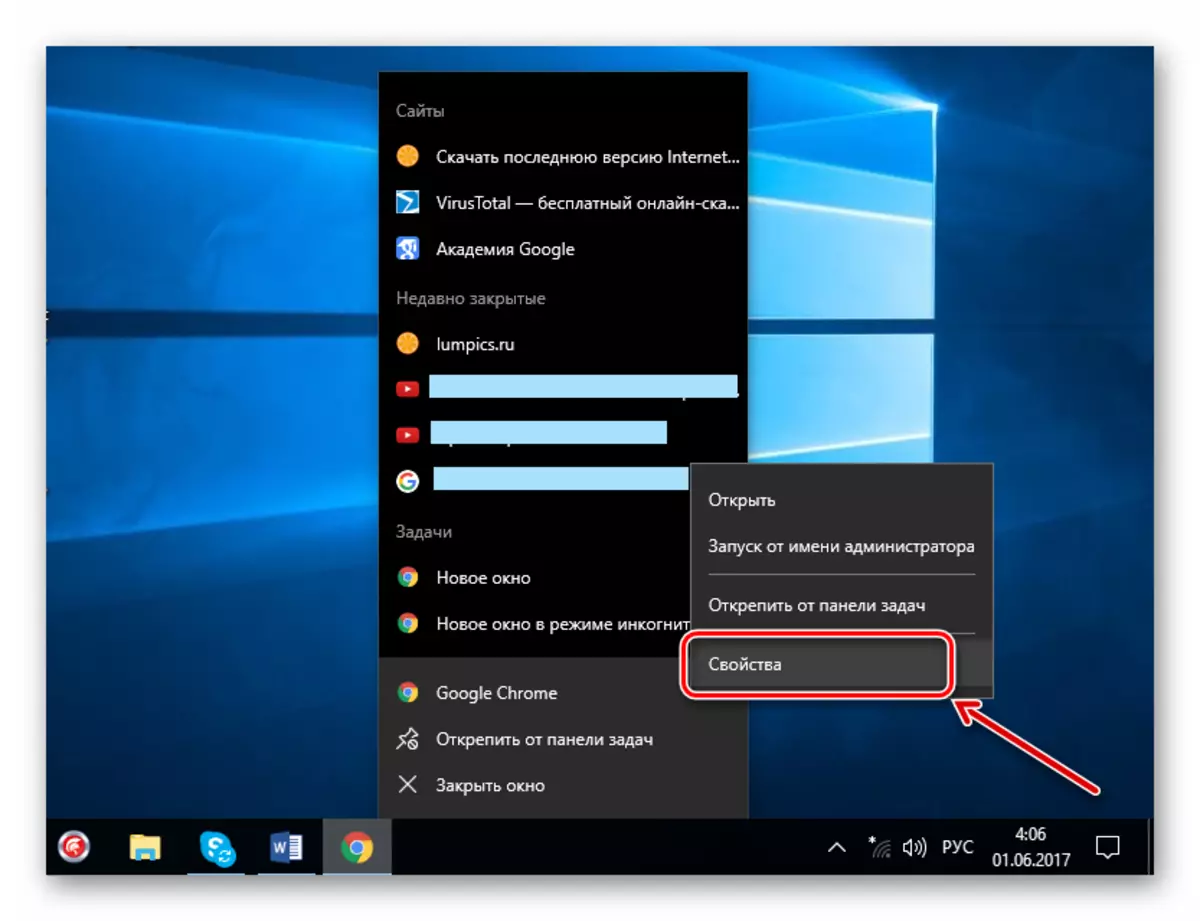


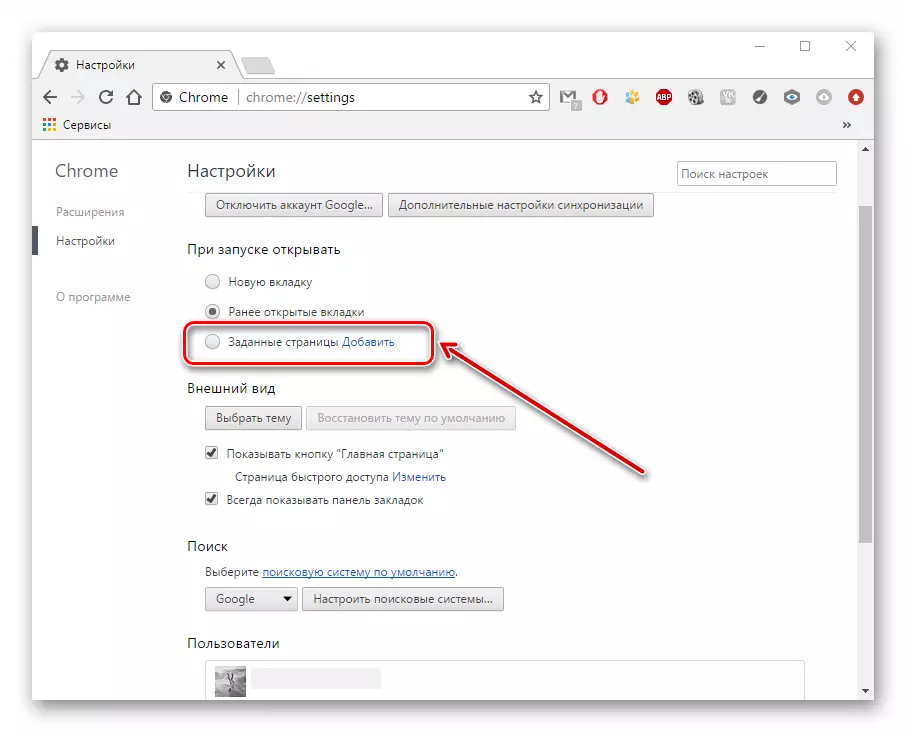
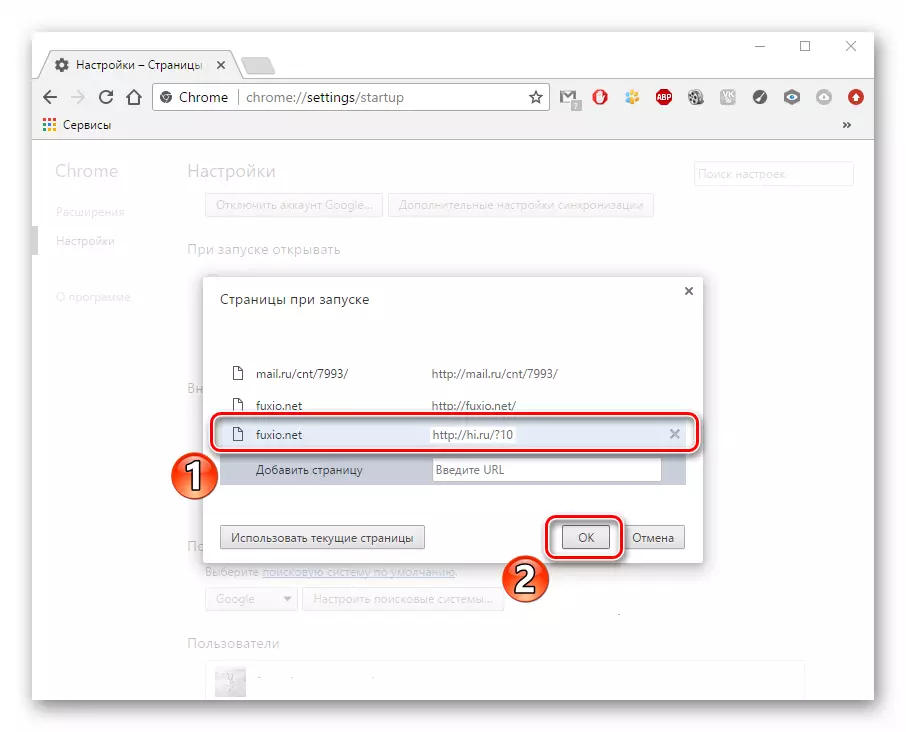
Yugto 2: Pagwagtang sa mga Programa
Kung ang mga aksyon sa ibabaw wala makatabang, unya pag-adto sa sunod nga panudlo.
- Moadto kami sa "akong computer" - "Pagwagtang sa programa".
- Kinahanglan nga makit-an ang lista sa mga aplikasyon sa viral. Gipapas namon ang tanan nga mga pagduda nga mga programa, gawas sa mga among gi-install, sistema ug naila, nga mao, ang mga gipiho sa nailhan nga nagpalambo (Adobe, ug uban pa).


Yugto 3: Paglimpyo sa mga registry ug extensions
Human makuha ang mga programa sa viral, kinahanglan nga makahimo og komplikado nga paglimpyo sa rehistro, extensions ug usa ka label sa browser. Mahinungdanon nga buhaton sa usa ka higayon, kung dili ang pag-ayo sa datos mahitabo ug wala'y sangputanan.
- Kinahanglan nimo nga magsugod adwcleaner ug i-klik ang "Scan". Ang aplikasyon susihon, pag-scan sa pipila ka mga lokasyon sa disk, ug dayon moadto sa mga nag-unang mga yawe sa rehistro. Ang mga lugar diin ang mga Virus sa mga ADW Class namakak, nga mao, ang among kaso gilakip sa kini nga kategorya.
- Ang aplikasyon nagtanyag sa pagtangtang sa dili kinahanglan, i-klik ang "tin-aw".
- Pagdagan ang Google Chrome ug moadto sa "Mga Setting",
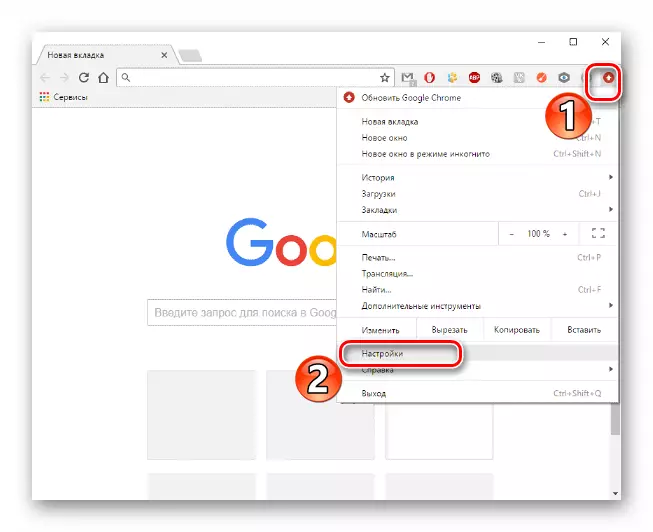
Ug unya "mga ekstensiyon".
- Kinahanglan nga susihon kung gikuha ang mga Add-on kung dili, nan buhaton namon kini sa imong kaugalingon.
- Karon tan-awon namon ang kasayuran sa browser pinaagi sa pag-klik sa label nga tuo-click ug pagpili sa "mga kabtangan".
- Susihon ang "Bettl 'String, kung kinahanglan, gipapas ko ang panid http://hi.ru/?10 ug i-klik ang" OK ".






Karon ang imong PC, lakip ang usa ka web browser, ma-clear sa hi.ru.
